Windows/Mac'te 3DS Oyununu Kaydetmenin 3 Etkili Yolu
3DS oynanışını kaydetmenin üç yolu vardır:
- AnyRec Ekran Kaydedici: Bir yakalama kartı gereklidir ancak oyunu sorunsuz bir şekilde yakalamak için kalite nispeten yüksektir.
- AnyRec Ücretsiz Ekran Kaydedici: Bir yakalama kartı da gereklidir ancak oyunu çevrimiçi olarak kaydedebilirsiniz.
- Doğrudan bağlanın: Kalite kaybı olur ancak yakalama kartı şart değildir.
Güvenli indirme
Güvenli indirme

Varsayılan bir Nintendo 3DS kayıt veya izleme işlevi bulunmadığından, 3DS video ve ses görüntülerini bilgisayarınıza yakalayabilen bir 3DS yakalama kartı hazırlamanız gerekebilir. Ancak Nintendo 3DS'yi yakalama kartı olmadan kaydetmenin daha ucuz bir yolunu bulmak istiyorsanız ekranı kaydetmek için bir kamera veya cep telefonu da kullanabilirsiniz. Elbette orijinal kaliteye zarar verecektir. Yakalama kartıyla/kartı olmadan Zelda, Pokemon ve daha fazlasının 3DS oynanışını kaydetmek için aşağıdaki 3 etkili yöntemi okumaya devam edin. İlk Nintendo 3DS oyun videonuzu oluşturmaya hazır mısınız? Sadece okuyun ve takip edin.
Kılavuz Listesi
Nintendo 3DS'yi Yakalama Kartıyla Bilgisayara Bağlayın 3DS Oynanışını Yüksek Kalitede Kaydetmenin En Kolay Yolu 3DS Oynanışını Çevrimiçi Olarak Ücretsiz Olarak Kaydetme Yakalama Kartı Olmadan 3DS Oynanışını Kaydetme [Kalite Kaybı] 3DS Oynanışının Nasıl Kaydedileceği Hakkında SSSNintendo 3DS'yi Yakalama Kartıyla Bilgisayara Bağlayın
Her şeyden önce, kendinize bir satın almanız gerekir. Nintendo 3DS yakalama kartı. Hangisi sizin için en iyi 3DS yakalama kartı 2025 olabilir? Fiyat, kalite, performans, dayanıklılık ve diğer birçok bileşeni göz önünde bulundurarak, Elgato HD60 S Yakalama Kartı 1080p önerilir. 3DS oyununu kaydetmeden önce 3DS'inizi önce bilgisayara bağlamanız gerekir.
Aşama 1.Elgato HD60 S yakalama kartınızı bir 3DS oyun konsoluna ve bilgisayara takın.
Adım 2.3DS giriş bağlantı noktasını bir HDMI kablosuyla monitörünüzün çıkış bağlantı noktasına bağlayın.
Aşama 3.3DS yakalama kartını USB bağlantı noktasıyla bilgisayarınıza bağlayın.
Adım 4.Yakalama kartı takılıyken 3DS kaydetmek için Elgato HD60 S yazılımını kullanın.
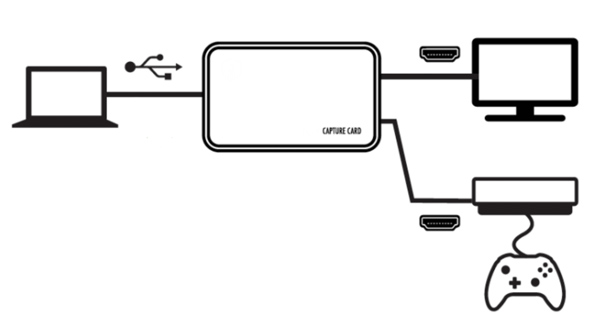
3DS Oynanışını Yüksek Kalitede Kaydetmenin En Kolay Yolu
İki cihazı bağladıktan sonra artık kullanabilirsiniz AnyRec Screen Recorder 3DS oyun kayıt yazılımınız olarak. YouTube ve diğer platformlar için 3DS oyun videolarını doğrudan kaydedebilirsiniz. Gelişmiş GPU hızlandırma teknolojisiyle donatılmış olduğundan, Nintendo 3DS oyun videosunu ve sesini yüksek çözünürlükte ve gecikme olmadan kaydedebilirsiniz. Keşfedebileceğiniz birçok ekran kaydetme ve düzenleme özelliği de vardır.
1. Nintendo 3DS/2DS oynanışını oyun sesi ve kendi sesinizle kaydedin.
2. 4K çözünürlük ve 60 FPS dahil olmak üzere yüksek kaliteli 3DS kaydını destekleyin.
3. Oyun sırasında 3DS kaydını başlatmak/duraklatmak/durdurmak için kısayol tuşlarını kullanabilme.
4. Çoğu sosyal platform için 3DS kaydınızı MP4/MOV/AVI formatında dışa aktarın ve paylaşın
Güvenli indirme
Güvenli indirme
Aşama 1.3DS cihazını ve bilgisayarınızı yakalama kartıyla bağlayın. AnyRec Screen Recorder'ı başlatın ve ana arayüzdeki "Oyun Kaydedici" düğmesine tıklayın.

Adım 2.Giriş oyunu olarak yakalama kartını seçin ve ardından 3DS oyun çekimi için web kamerasını ve dahili/harici sesi ayarlayın. Çıkış ayarlarını değiştirmek, kısayol tuşlarını ayarlamak ve gerekirse diğer değişiklikleri yapmak için "Ayarlar" düğmesini tıklayabilirsiniz.

Aşama 3.3DS oyununu kaydetmeye başlamak için "REC" düğmesine tıklayın. Ayrıca oynarken 3DS oynanışına açıklamalar ekleyebilir ve ekran görüntüsü alabilirsiniz.

Adım 4.Nintendo oynanış kaydını bitirmek istediğinizde "Durdur" butonuna tıklayabilirsiniz. "Önizleme" penceresinde video kırpma aracını kullanarak video klipleri silebilirsiniz. Bundan sonra, 3DS oynanışını MP4 videoya kaydetmek ve kaydetmek için "Kaydet" düğmesini tıklayın.
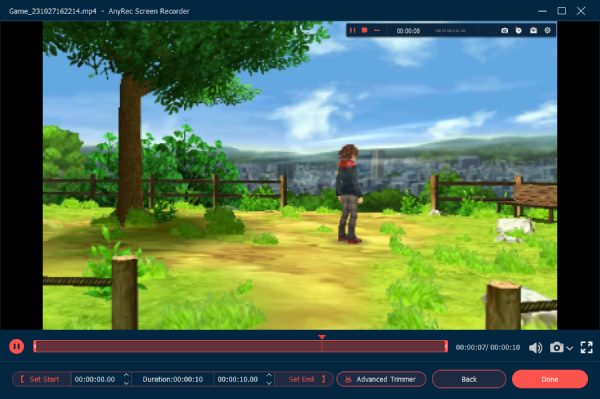
3DS Oynanışını Çevrimiçi Olarak Ücretsiz Olarak Kaydetme
Ayrıca 3DS oyununu çevrimiçi olarak kaydedebilirsiniz; bu, pahalı yakalama kartı satın aldıktan sonra harcamalarınızı biraz azaltacaktır. AnyRec Ücretsiz Ekran Kaydedici herhangi bir zaman sınırı olmaksızın kullanımı kolay bir araçtır. Ancak kalitesi profesyonel masaüstü aracı kadar iyi değil. 3DS oynanışını kaydetmek için kullanmanın ayrıntılı adımları şunlardır:
Aşama 1.3DS cihazını ve bilgisayarınızı yakalama kartıyla bağladıktan sonra şuraya gidin: AnyRec Ücretsiz Ekran Kaydedici ve "Ücretsiz Kaydet" düğmesini tıklayın.
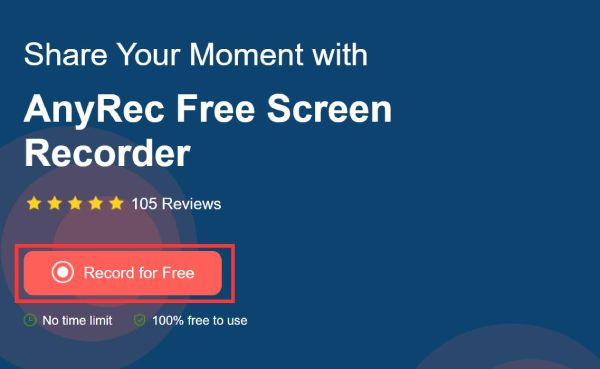
Adım 2.İhtiyacınıza göre yakalama alanını seçmek için çizgileri sürükleyin. Tam ekranda oyun oynamayı seviyorsanız ekranın tamamını bilgisayarınıza kaydetmeniz yeterli. Tüm ayarlar yapıldıktan sonra, 3DS oyununu kaydetmeye başlamak için "REC" düğmesine tıklayın.
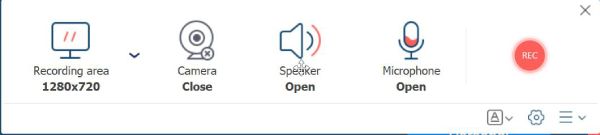
Aşama 3.Kaydı bitirmek için "Durdur" düğmesini tıklayın; kaydedilen 3DS oyununu paylaşmayı veya kaydetmeyi seçebilirsiniz. Tüm kayıtlar MP4 formatında kaydedilecektir.
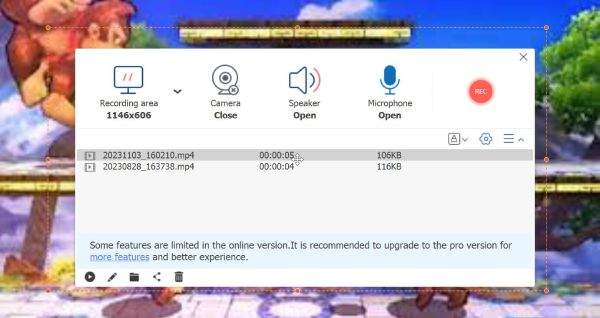
Yakalama Kartı Olmadan 3DS Oynanışını Kaydetme [Kalite Kaybı]
Daha önce de belirtildiği gibi, 3DS oynanışını yakalama kartı olmadan kaydedebilirsiniz. İhtiyacınız olan şey bir telefon/kamera ve sabit bir brakettir. Dahası, ses doğrudan çevreden alındığı için kayıt yapmak için sessiz bir alan bulmanız gerekir. Kaliteyi umursamıyorsanız şimdi aşağıdaki adımları izleyin:
Aşama 1.Telefonunuzu/kameranızı ve Nintendo 3DS'nizi sabit brakete yerleştirin ve ardından oyunu oynayabilmeniz için istediğiniz konuma çekin.
Adım 2.Telefonunuzun kamerasını açın ve 3DS ekranının telefonunuzda net bir şekilde yakalandığından emin olmak için konumu ayarlayın. 3DS oyununun tam ekranını kaydetmek için cep telefonu kamerasının büyütmesini de değiştirebilirsiniz.
Aşama 3.Odayı sessiz tutun ve ışığı yeterince parlak tutun; bu, çıktı kalitesini etkileyecektir. Son olarak "REC" butonuna dokunup 3DS oyununu oynamaya başlayabilirsiniz.

-
3DS oyununu kaydetmenin en ucuz yolu nedir?
3DS oyununu yakalamak için Android/iPhone veya dijital kameranızı kullanabilirsiniz. Ancak, arka plan gürültüsü ve titrek video sorunlarına dikkat etmeniz gerekiyor. Bir tripod kullanın ve hiçbir şey satın almadan 3DS oyununu yakalamak için ışığı ayarlayın.
-
Bir 3DS ekranı ve elde aynı anda nasıl kaydedilir?
NTR CFW yakalama yöntemi çalışır. Ayrıca, sesli bir 3DS oyun videosunu kaydetmek için bir ses kablosu takmanız gerekir.
-
Homebrew 3DS'ye nasıl kurulur?
Homebrew ile 3DS oyununu kaydetmek için SD kartınızı hazırlama bölümüne gitmeniz gerekir. IronFall'ı yükleyin. Homebrew'i sisteminizde tubehax veya ninijhax aracılığıyla kurun. ironhax yükleyicisini indirin ve yükleyin. İşlemi tamamlamak için ekrandaki talimatları izleyin.
Çözüm
Diğer oyun konsollarıyla karşılaştırıldığında Nintendo 3DS'nin varsayılan oyun kaydetme işlevi yoktur. Windows ve Mac'te 3DS oynanışını kaydetmek için bir 3DS yakalama kartı ve ekran kaydediciler kullanabilirsiniz. Elbette, düşük kaliteli kayıtları dışa aktaracak olan Nintendo 3DS'nin ekranını kaydetmek için kamerayı kullanabilirsiniz. Bu nedenle, sosyal platformlarda paylaşmanız sizin için daha iyi olan 4K ve 60 FPS yüksek kalitede 3DS oyun videosu kaydetmek için şimdi AnyRec Ekran Kaydediciyi deneyin.
Güvenli indirme
Güvenli indirme
